Publicité
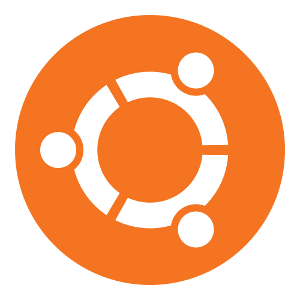 Chaque fois que vous configurez avec bonheur votre nouveau système Ubuntu (ou Linux en général, d'ailleurs), l'une des choses auxquelles vous penserez probablement le moins est d'installer les bonnes polices. Si vous êtes un peu confus quant à la raison pour laquelle j'ai mentionné les polices, c'est parce que la plupart des distributions (ou du moins celles qui souhaitent rester légales) n'utilisent que des polices gratuites ou «libres». Bien qu'il n'y ait absolument rien de mal à utiliser ces polices, il y aura très probablement plusieurs cas où vous devrez avoir certaines polices, telles que la rédaction de papiers pour l'école.
Chaque fois que vous configurez avec bonheur votre nouveau système Ubuntu (ou Linux en général, d'ailleurs), l'une des choses auxquelles vous penserez probablement le moins est d'installer les bonnes polices. Si vous êtes un peu confus quant à la raison pour laquelle j'ai mentionné les polices, c'est parce que la plupart des distributions (ou du moins celles qui souhaitent rester légales) n'utilisent que des polices gratuites ou «libres». Bien qu'il n'y ait absolument rien de mal à utiliser ces polices, il y aura très probablement plusieurs cas où vous devrez avoir certaines polices, telles que la rédaction de papiers pour l'école.
Par conséquent, il est important d'installer ces polices afin de pouvoir continuer votre vie sans avoir à réfléchir à deux fois.
Pourquoi ne sont-ils pas déjà inclus?
Comme je viens de le mentionner, la plupart des distributions n'incluent pas automatiquement ces polices car elles veulent rester légales. Les polices auxquelles nous sommes habitués appartiennent à leurs sociétés respectives, et tous ceux qui les utilisent les utilisent essentiellement via une licence. Ces distributions Linux ne peuvent pas les inclure sans vous demander d'accepter la licence, elles ne les incluent donc pas.
Cependant, si vous les installez manuellement, vous accepterez la licence respective, ce qui rend donc légale leur utilisation. Vous acceptez la licence soit par une boîte de dialogue spécifique qui apparaît vous demandant d'accepter, soit par le simple fait de les installer.
Polices Microsoft

L'installation des polices Microsoft / Windows, qui incluent Arial et Times New Roman, est en fait extrêmement facile. Ouvrez simplement l'Ubuntu Software Center, puis recherchez:
ttf-mscorefonts-installer
Une fois trouvé, appuyez sur le Installer bouton et laissez-le télécharger. Une fois l'installation commencée, vous serez invité à accepter la licence de Microsoft sur les polices. Ensuite, il continuera à installer les polices, et vous serez défini dès qu'il sera terminé. Si vous le souhaitez, vous pouvez également ouvrir un terminal et exécuter la commande:
sudo apt-get install ttf-mscorefonts-installer.
Encore une fois, après avoir téléchargé les fichiers nécessaires, vous serez invité à accepter la licence (en appuyant sur Entrée), et cela se terminera avec l'installation.
Polices Mac OS X
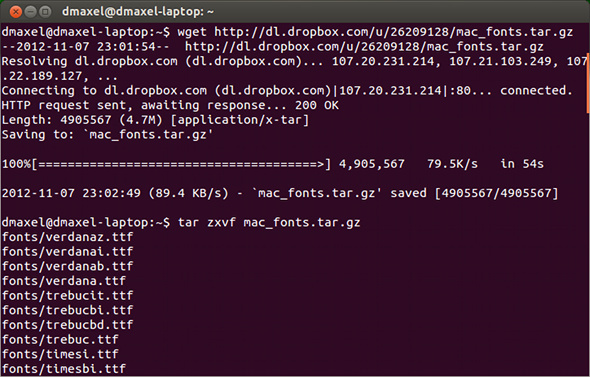
Pour certaines des polices populaires livrées avec Mac OS X, vous devrez suivre un processus un peu plus complexe pour les installer. Veuillez noter que pour les environnements éducatifs et professionnels (moins la conception graphique et les domaines similaires), vous probablement pas besoin de ces polices, car une grande partie du monde dépend des polices de Microsoft, en particulier Times New Romain. Cependant, si vous souhaitez les avoir sur votre système Ubuntu, vous devrez ouvrir votre terminal et entrer les commandes suivantes:
wget http://dl.dropbox.com/u/26209128/mac_fonts.tar.gztar zxvf mac_fonts.tar.gzsudo mv fonts / usr / share / fonts /sudo fc-cache -f -v
Ces commandes procèdent comme suit:
- Téléchargez un package .tar avec les polices.
- Décompressez le package .tar.
- Déplace les fichiers de polices décompressés dans le dossier des polices du système.
- Met à jour le cache des polices.
Après avoir terminé ce processus, vous devriez avoir les polices Mac prêtes à l'emploi. Essentiellement, c'est aussi simple que de copier-coller. Veuillez noter que si la toute première commande ne fonctionne pas, le lien est probablement rompu. Si tel est le cas, vous devrez trouver un autre package de polices Mac .tar en ligne et le télécharger, puis continuer.
Installation d'autres polices
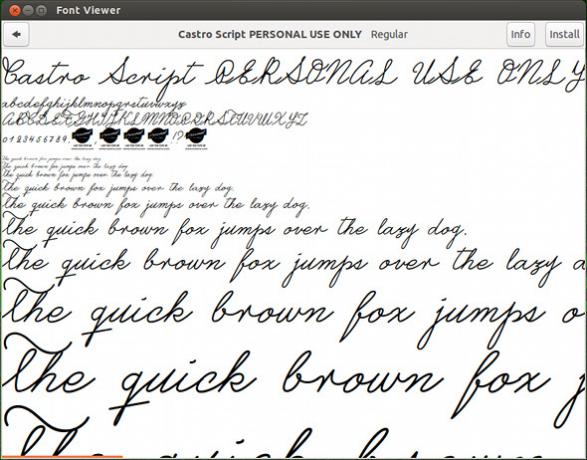
Étant donné que nous parlons de polices, l'installation de polices que vous trouvez en ligne et qui ne sont pas associées à Microsoft ou Apple peut également être facilement installée. Après avoir téléchargé un fichier de police à partir d'un site Web tel que dafont.com, vous pouvez simplement double-cliquer sur le fichier. Une fenêtre apparaîtra qui montre des exemples de la police utilisée, et offre un Installer bouton. Cliquer dessus fera tout le travail nécessaire pour installer avec succès la police sur votre système, ce qui la rend indolore.
Conclusion
Heureusement, il n'est pas trop difficile d'obtenir les polices que nous voulons installer sur nos systèmes Ubuntu, en particulier avec des instructions comme celles-ci en main. De plus, c'est quelque chose que vous n'avez à faire qu'une seule fois, ce qui est idéal pour ceux qui ne font pas de mise à niveau propre avec chaque nouvelle version d'Ubuntu. Cependant, je suis sûr qu'un script pourrait être écrit qui pourrait tout faire pour vous automatiquement.
Pensez-vous que c'est un fardeau que les distributions Linux ne puissent pas inclure de telles polices? De quelles polices avez-vous le plus besoin ou préférez-vous le plus? Faites le nous savoir dans les commentaires.
Danny est un senior à l'Université de North Texas qui aime tous les aspects des logiciels open source et Linux.

